So fügen Sie ein Kontaktbild in iOS 9 hinzu
Sie können in iOS 9 ein Bild von Ihrer Kamerarolle als Kontaktbild festlegen. Ein Kontaktbild ist ein Bild, das einem einzelnen Kontakt auf Ihrem iPhone zugeordnet ist und an mehreren Stellen neben diesem Kontakt angezeigt wird, z. B. neben einer Textnachricht Gespräche in der Nachrichten-App. Wenn Sie also jemanden gesehen haben, der Bilder für seine iPhone-Kontakte festgelegt hat, fragen Sie sich möglicherweise, wie Sie dies auch für Ihr iPhone tun können.
In der folgenden Anleitung erfahren Sie, wie Sie einen Kontakt auswählen und diesem Kontakt ein Bild auf Ihrem iPhone zuordnen. Diese Schritte wurden auf einem iPhone 6 Plus in iOS 9 geschrieben, funktionieren jedoch auch für viele andere iPhone-Modelle und iOS-Versionen.
So legen Sie ein Bild für einen Kontakt in iOS 9 fest:
- Öffnen Sie die Telefon- App.
- Wählen Sie die Option Kontakte am unteren Bildschirmrand.
- Wählen Sie den Kontakt aus, für den Sie ein Bild festlegen möchten.
- Tippen Sie oben rechts auf dem Bildschirm auf die Schaltfläche Bearbeiten .
- Tippen Sie oben links auf dem Bildschirm auf die Schaltfläche Foto hinzufügen.
- Wählen Sie die Option Foto auswählen.
- Wählen Sie das Album mit dem Bild aus, das Sie für den Kontakt verwenden möchten.
- Wählen Sie das Bild aus.
- Passen Sie das Bild nach Bedarf an und tippen Sie dann auf die Schaltfläche Auswählen .
- Tippen Sie oben rechts auf dem Bildschirm auf Fertig, um den Vorgang abzuschließen.
Diese Schritte werden auch unten mit Bildern gezeigt -
Schritt 1: Tippen Sie auf das Telefonsymbol .

Schritt 2: Tippen Sie unten auf dem Bildschirm auf Kontakte . Beachten Sie, dass Sie diesen Bildschirm auch direkt aufrufen können, indem Sie die Kontakte-App öffnen. Klicken Sie hier, wenn Sie Probleme haben, die Kontakte-App zu finden.
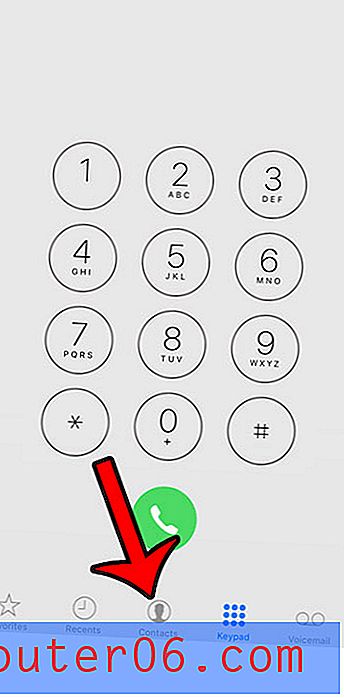
Schritt 3: Suchen und wählen Sie den Kontakt aus, für den Sie ein Kontaktfoto festlegen möchten.
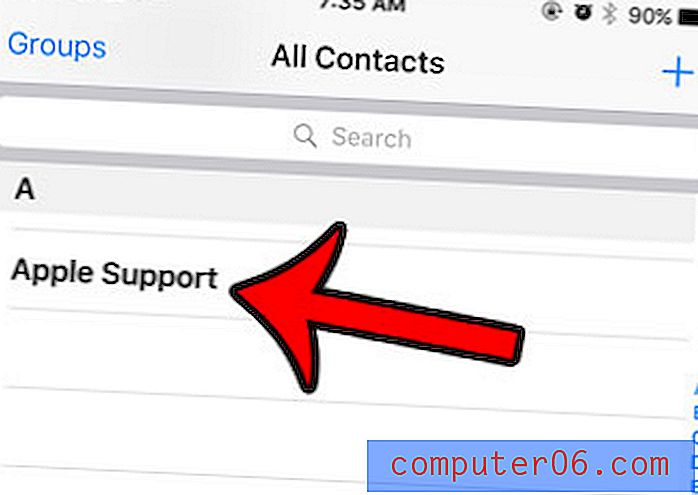
Schritt 4: Tippen Sie oben rechts auf dem Bildschirm auf die blaue Schaltfläche Bearbeiten .
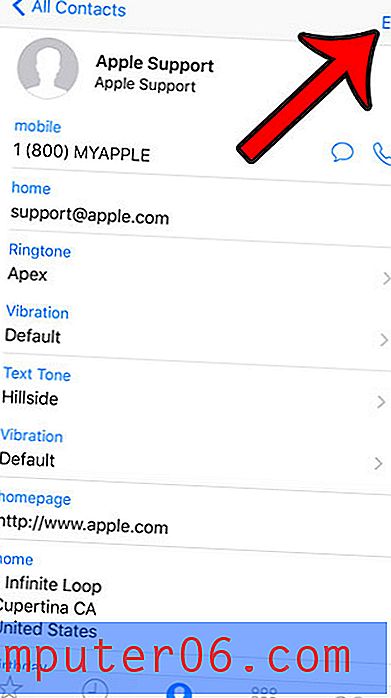
Schritt 5: Berühren Sie die Schaltfläche Foto hinzufügen oben links auf dem Bildschirm.
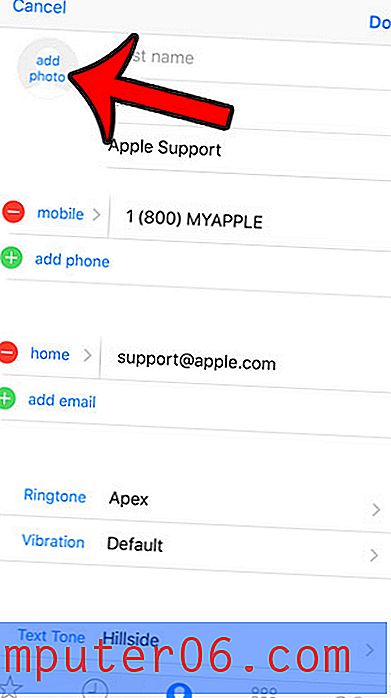
Schritt 6: Tippen Sie auf die Schaltfläche Foto auswählen, um ein Bild auf Ihrem iPhone auszuwählen. Sie können alternativ die Schaltfläche Foto aufnehmen auswählen, wenn Sie mit Ihrer iPhone-Kamera sofort ein neues Bild aufnehmen möchten. Klicken Sie hier, um zu erfahren, wie Sie ein Bild von einer Webseite auf Ihr iPhone herunterladen können.

Schritt 7: Wählen Sie das Album mit dem Bild aus, das Sie verwenden möchten.
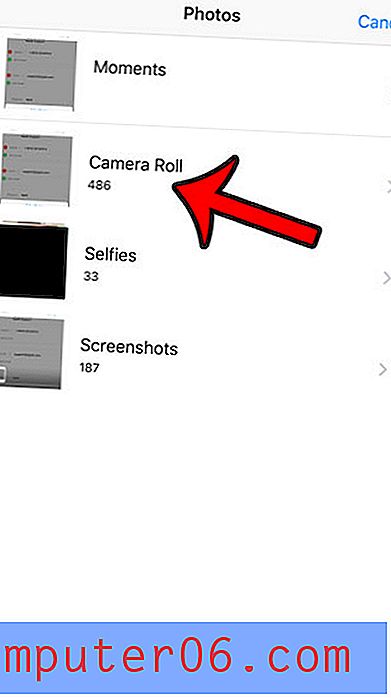
Schritt 8: Wählen Sie das zu verwendende Bild aus.
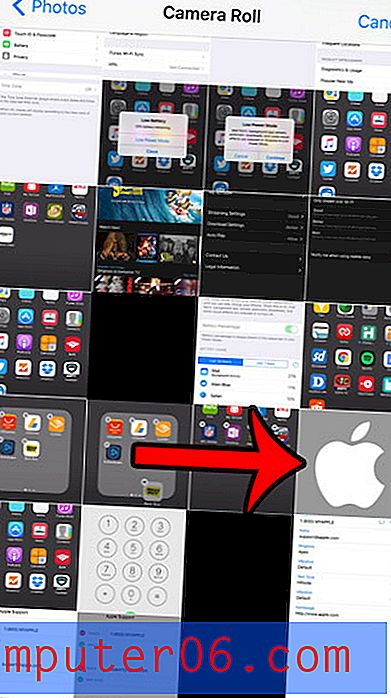
Schritt 9: Verschieben Sie das Bild, bis sich das gewünschte Teil innerhalb des Kreises befindet, und berühren Sie dann die Schaltfläche Auswählen .

Schritt 10: Berühren Sie die blaue Schaltfläche Fertig oben rechts auf dem Bildschirm, um den Vorgang abzuschließen.
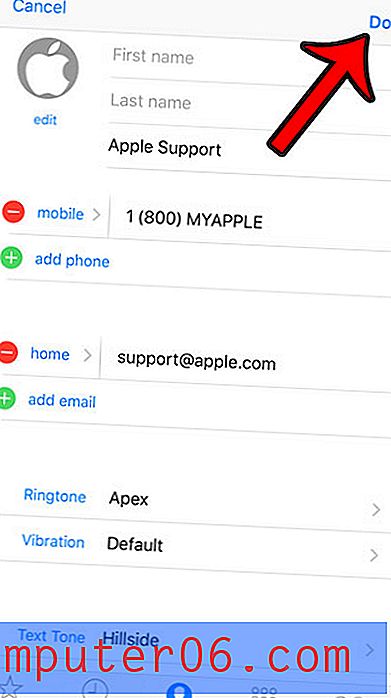
Wenn Sie später entscheiden, dass Sie kein Bild verwenden möchten oder wenn Sie es in etwas anderes ändern möchten, können Sie mit diesen Schritten ein iPhone-Kontaktbild löschen.



